Erstellen Sie eine einfache benutzerdefinierte API im Jitterbit API Manager
Einführung
Diese Seite richtet sich an neue Benutzer des API Managers und zeigt, wie man manuell eine benutzerdefinierte API erstellt und veröffentlicht, indem man eine Integration Studio Operation verwendet.
Um eine API zu erstellen und zu veröffentlichen, indem Sie in einen interaktiven schriftlichen Dialog mit einem KI-Chatbot eintreten, siehe APIM AI Assistant.
Für einen umfassenden Leitfaden und eine schrittweise Anleitung melden Sie sich für den Kurs API-Erstellung und -Verwaltung an der Jitterbit University an.
Für Informationen zur Konfiguration eines bestimmten API-Typs siehe diese Ressourcen:
Voraussetzungen
Bevor Sie eine benutzerdefinierte API erstellen, müssen Sie Mitglied einer Harmony-Organisation mit einem Abonnement für den API Manager sein und die entsprechenden Organisationsberechtigungen sowie Zugriffslevel auf die Umgebung haben, wie in Harmony-Berechtigungen und -Zugriff beschrieben.
Erstellen Sie eine API mit dem API Manager
Befolgen Sie diese Schritte, um eine benutzerdefinierte API mit dem API Manager zu erstellen:
- Schritt 1: Erstellen und Bereitstellen der Operation
- Schritt 2: Konfigurieren der API
- Schritt 3: Testen der API
Schritt 1: Erstellen und Bereitstellen der Operation
Wie in den Voraussetzungen für benutzerdefinierte APIs beschrieben, muss zunächst eine Integration Studio oder Design Studio Operation erstellt und in derselben Umgebung bereitgestellt werden, in der Sie eine benutzerdefinierte API erstellen möchten.
In diesem Beispiel des Integration Studio fragt die bereitgestellte Operation eine Datenbank ab und verarbeitet die Daten in eine CSV-Ausgabe:
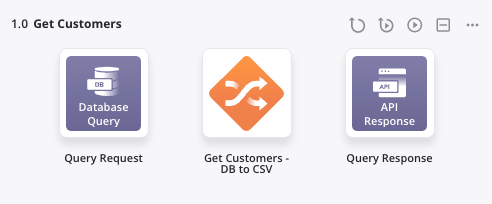
Für Anweisungen zum Erstellen und Bereitstellen einer Operation im Integration Studio oder Design Studio siehe diese Ressourcen:
- Integration Studio
- Design Studio
Schritt 2: Konfigurieren der API
Nachdem die Operation im Integration Studio oder Design Studio bereitgestellt wurde, navigiere zur API-Seite im API Manager und klicke auf Neu > Benutzerdefinierte API:
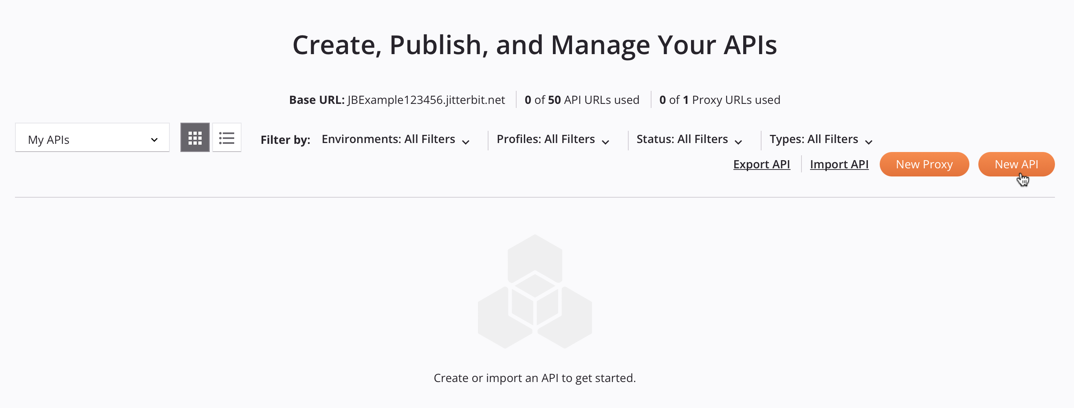
Beim Klicken auf Benutzerdefinierte API öffnet sich der Konfigurationsbildschirm Einstellungen der API. Fülle jedes Feld mit diesen Einstellungen aus:
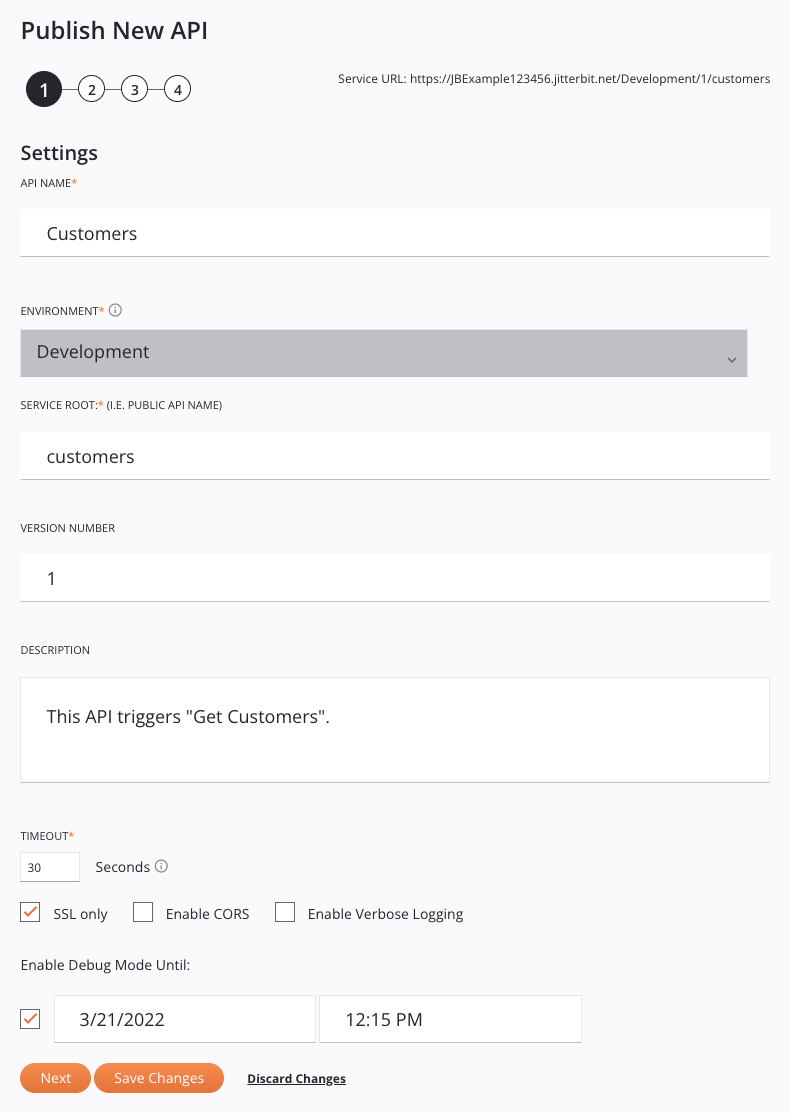
Nachdem die oben genannten Felder ausgefüllt wurden, klicke auf Weiter.
Hinweis
Für Informationen zu jedem Feld in diesem Konfigurationsbildschirm siehe Schritt 1: Einstellungen zur Konfiguration der benutzerdefinierten API.
Da eine benutzerdefinierte API erstellt wird, wurde Benutzerdefinierte API als Diensttyp ausgewählt. Die Integration Studio-Operation aus Schritt 1: Erstellen und Bereitstellen der Operation wird dem GET API-Dienst zugewiesen:
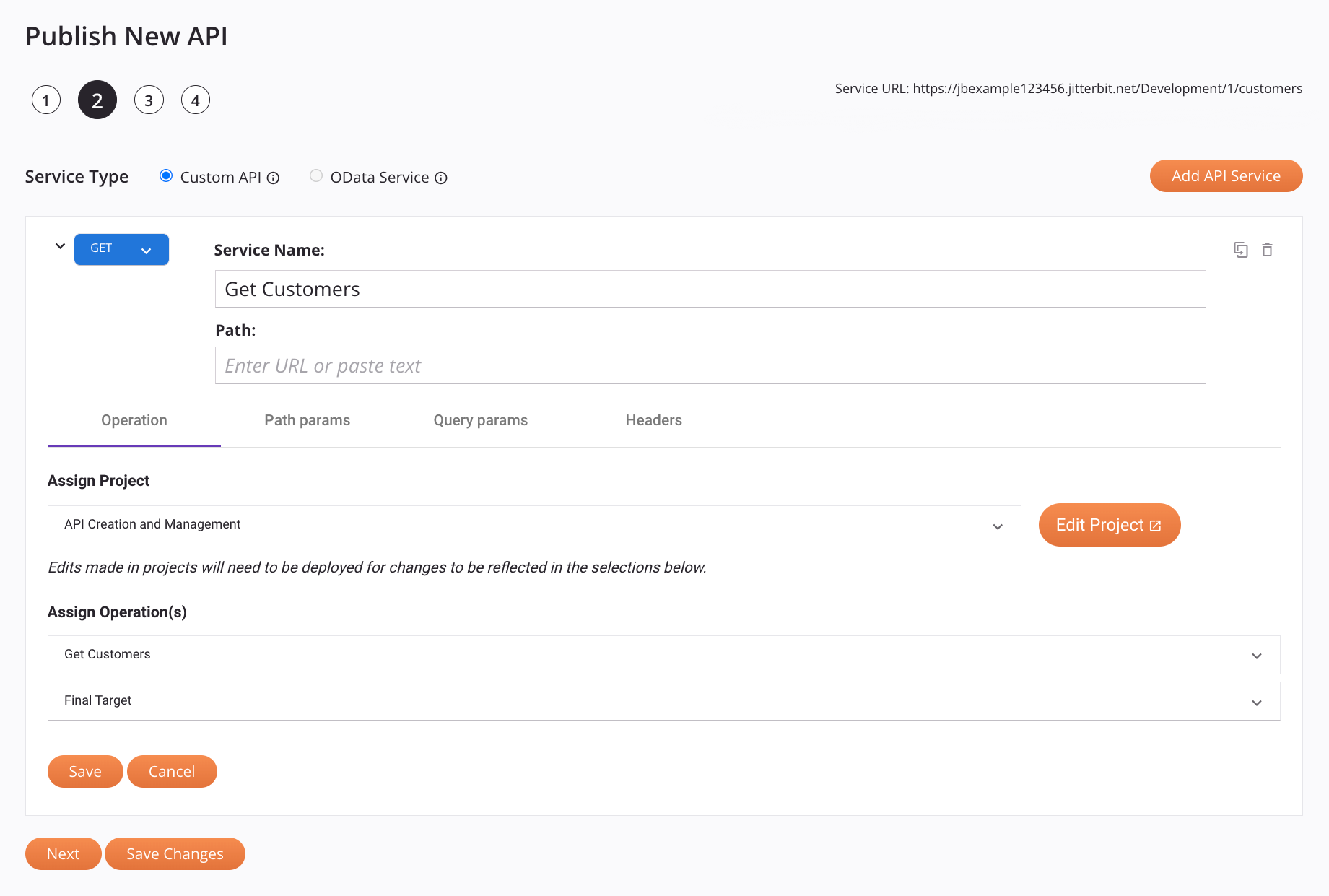
Sobald die oben genannten Felder ausgefüllt und die Operation zugewiesen wurde, klicken Sie auf Speichern und dann auf Weiter.
Hinweis
Die für diesen Leitfaden verwendete Operation hat eine API-Antwortaktivität als Ziel der Operation konfiguriert (siehe Schritt 1: Erstellen und Bereitstellen der Operation). Daher ist der Antworttyp auf Endziel eingestellt.
Weitere Informationen zu den Feldern Projekte, Operation, Methode und Antworttyp finden Sie unter Schritt 2: Diensttyp auswählen und Operationen zuweisen zur Konfiguration der benutzerdefinierten API.
Auf dem nächsten Bildschirm werden Benutzerrollen und ein entsprechendes Sicherheitsprofil(e) der benutzerdefinierten API zugewiesen:
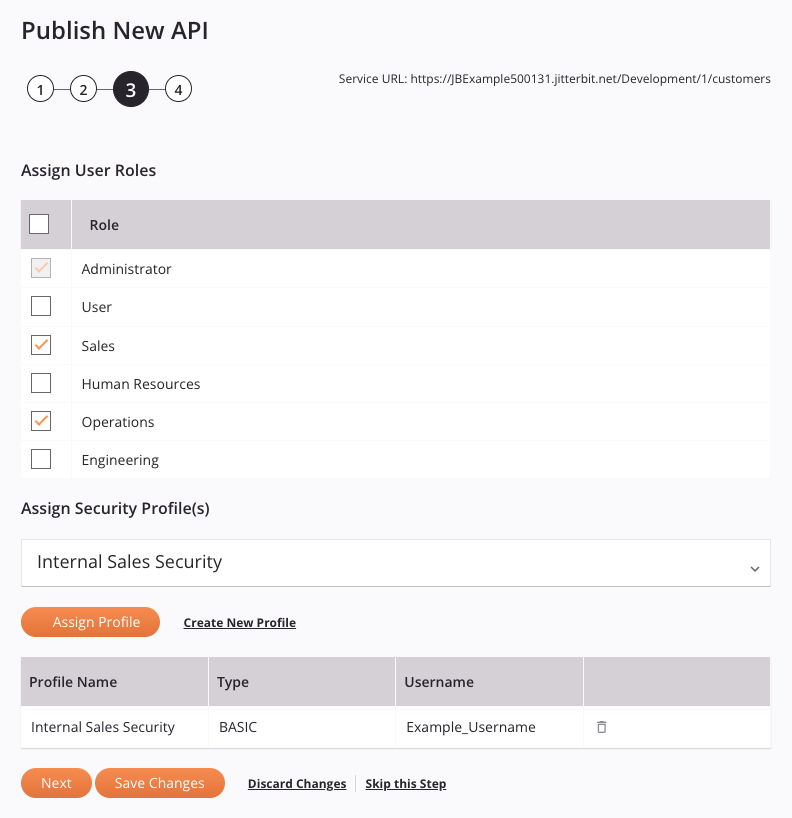
Die auszuwählenden Rollen sind die, die auf der Registerkarte Rollen der Benutzerverwaltungsseite definiert sind.
Weitere Informationen zur Zuweisung von Benutzerrollen finden Sie unter Schritt 3: Benutzerrollen und Sicherheitsprofile zuweisen zur Konfiguration der benutzerdefinierten API.
Weitere Informationen zu Sicherheitsprofilen finden Sie in diesen Ressourcen:
Wenn Sie auf Weiter klicken, gelangen Sie zur Seite Zusammenfassung und Bestätigung:
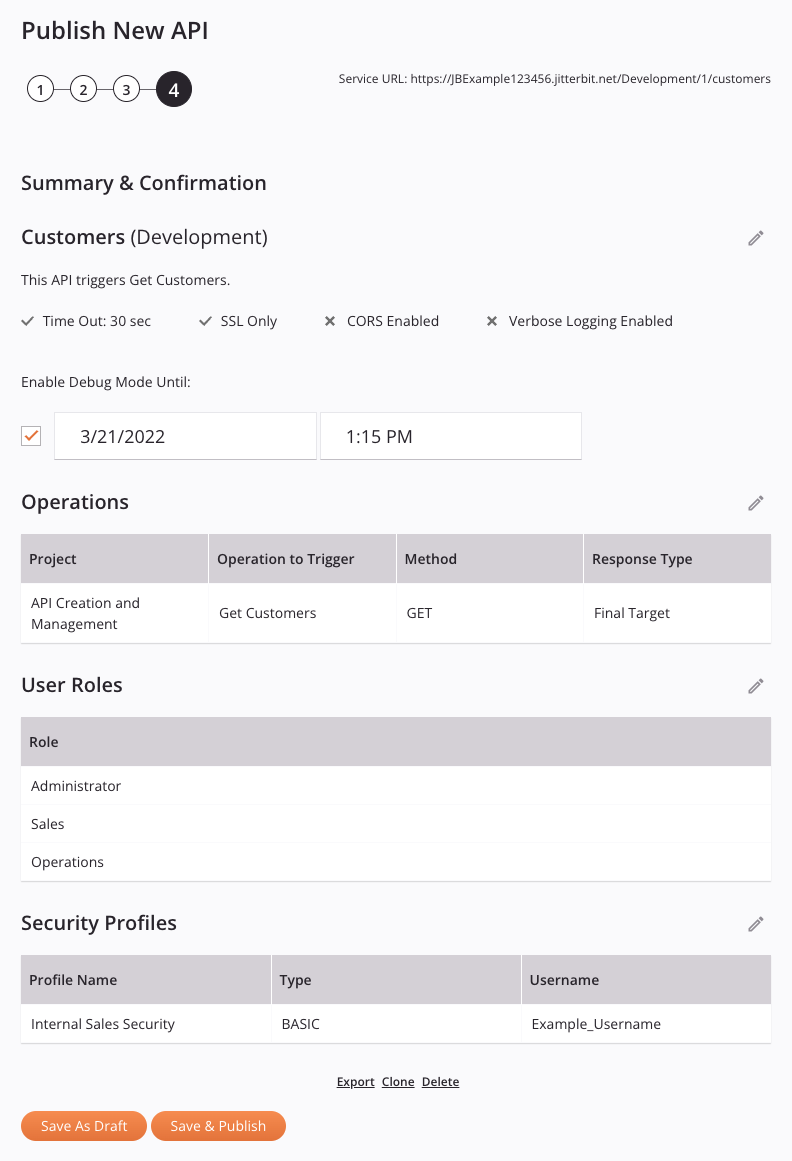
Beim Klicken auf Speichern und Veröffentlichen zeigt ein Dialog an, dass die API aktiv ist:
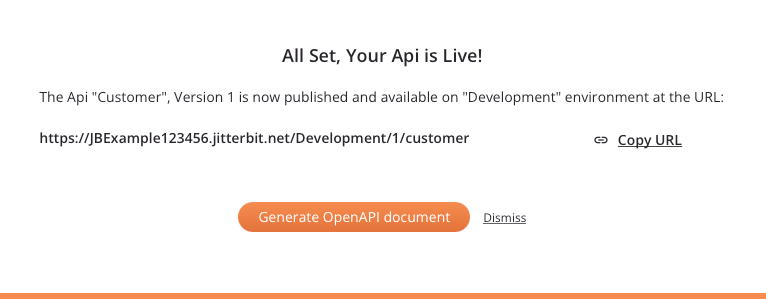
Klicken Sie auf URL kopieren. Die kopierte URL wird in Schritt 3: Testen Sie die API verwendet.
Schritt 3: Testen Sie die API
Um die API zu testen, fügen Sie die API-URL aus Schritt 2: Konfigurieren Sie die API in einen Webbrowser ein:

Sobald die Authentifizierung erfolgt ist, wird der Integrationsstudio-Vorgang aus Schritt 1: Erstellen und Bereitstellen des Vorgangs ausgelöst und gibt eine CSV-Ausgabe der Kundenliste von Example Company zurück:
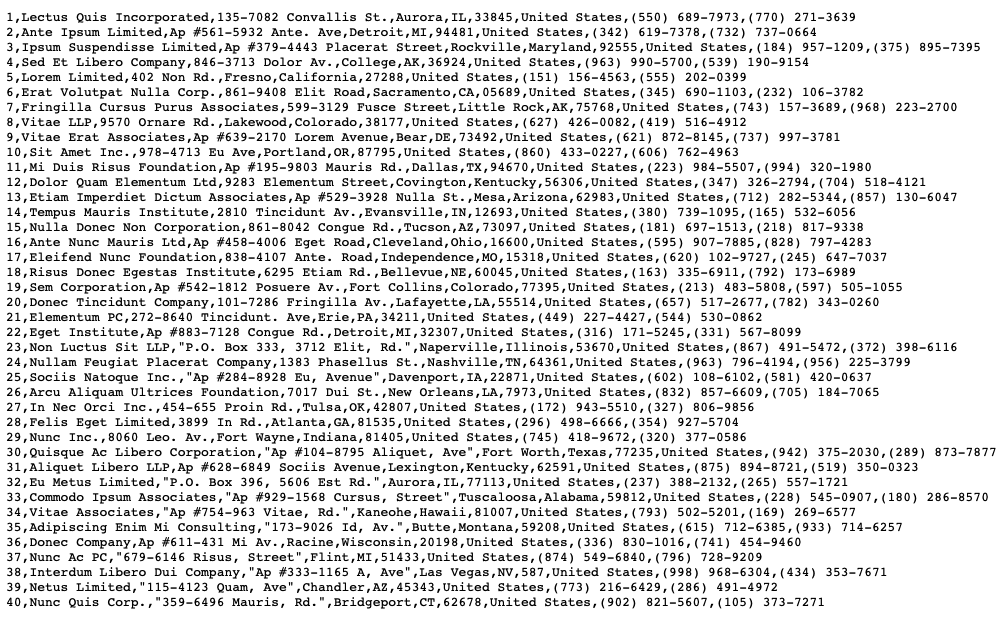
Nächste Schritte
Sobald die API aktiv ist, können Sie die API verwalten, indem Sie die API-Dokumentation auf der Seite Portal-Manager generieren, die Protokolle auf der Seite API-Protokolle anzeigen oder die Verbrauchs- und Leistungskennzahlen für die API auf der Seite Analytik überprüfen.
Für weitere Informationen zum API-Manager siehe diese Ressourcen: